Pagina Inhoudsopgave
Bijgewerkt op Jul 30, 2025
| ⏰Duur: | 3-5 minuten lezen |
| 🎯Doel: | Voer de snelheidstest van de USB-flashdrive online uit. |
| 💻Ondersteunde besturingssystemen: | Windows 11/10/8.1/8/7 en oudere Windows-besturingssystemen en Windows-servers. |
| 💽Ondersteunde merken USB-flashdrives: | Seagate, WD, Toshiba, Sony, Samsung, Kingston, SanDisk, enz. |
Een nieuwe USB-flashdrive aanschaffen om Windows vanaf te starten of om bestanden en media op te slaan? Hoe het ook zij, bij het kopen van een USB-flashdrive moet u er rekening mee houden dat deze hoge schrijfsnelheden moet hebben. USB-drives met lagere schrijfsnelheden zijn tegenwoordig niet ideaal.
Bovendien hebben USB-drives die minimaal de USB 3.1- of 3.2-standaarden gebruiken over het algemeen hogere schrijfsnelheden en zijn ze breed compatibel, in tegenstelling tot de nieuwste USB4 en USB 4 2.0, die alleen compatibel zijn met moderne machines.
Maar als u al een USB-flashstation heeft en de schrijfsnelheid ervan wilt weten voordat u deze als uw primaire schijf gebruikt, kunt u uw USB-flashstation online aan een snelheidstest onderwerpen.

Lees verder, want we laten u zien hoe u de snelheidstest van uw USB-flashstation online kunt zetten!
Hulpmiddelen die u nodig hebt om online een snelheidstest voor een USB-flashdrive uit te voeren
Voordat u de snelheidstest van uw USB-flashdrive online uitvoert, zijn er een paar dingen die u moet doen en een paar hulpmiddelen om deze te doen. Zonder deze tools kun je geen snelheidstest uitvoeren, maar als je ze eenmaal hebt geïnstalleerd, ben je slechts een paar stappen verwijderd van het uitvoeren van een snelheidstest.
Hier is de lijst met dingen die je nodig hebt:
- 💽USB-flashdrive: u kunt elke USB-flashdrive van elk merk gebruiken, met elke limiet en elke USB-standaard.
- 💻Een gezonde computer met werkende USB-poorten: Zorg ervoor dat de USB-poorten van uw pc werken en dat de stuurprogramma's zijn bijgewerkt.
- 🧰Een betrouwbare online tool voor het testen van de USB-flashdrive: Vind een betrouwbare USB-snelheidstesttool om nauwkeurige resultaten te krijgen.
Het vinden van een betrouwbare USB-snelheidstesttool om nauwkeurige snelheidsresultaten weer te geven kan ingewikkeld zijn. Bekijk het volgende gedeelte waarin we u laten zien hoe u de juiste snelheidstesttool voor uw USB-flashdrive kiest.
USB Flash Drive-snelheidstester Online aanbevolen 2023
EaseUS Partition Master is een betrouwbaar en eenvoudig te gebruiken programma dat beschikbaar is voor Windows. U kunt dit programma gebruiken om de snelheid van uw USB-station gratis te testen met behulp van de DiskMark-functie. Het biedt ook verschillende andere functies die van pas kunnen komen bij het configureren van uw USB-station.
Download EaseUS Partition Master en ontdek zelf hoe eenvoudig het is om de snelheidstest op uw schijf uit te voeren.
Om het u gemakkelijker te maken, hebben we in het volgende gedeelte stapsgewijze instructies uiteengezet. Vergeet niet om het te bekijken!
Voor- en nadelen, waarom EaseUS Partition Master aanbevelen
Hier is een lijst met voor- en nadelen van EaseUS Partition Master voor het testen van de snelheid van uw USB-flashdrive:
Expertbeoordeling:
👍🏻
Pluspunten
- Gratis SSD-lees-/schrijfsnelheidstesten beschikbaar
- Alle USB-drives, SSD-drives, HDD's en externe opslagapparaten worden ondersteund.
- Biedt extra functies om de prestaties van USB-drives te verbeteren.
- Gemakkelijk te gebruiken interface die door de meeste onervaren computergebruikers zeer gebruiksvriendelijk zal zijn.
👎🏻
Nadelen
- Mac-versie van deze software is niet beschikbaar
- De "DiskMark-functie levert nauwkeurige resultaten op, en u kunt de resultaten ook eenvoudig exporteren met EaseUS Partition Master.
De gedachte van professionals:
"Over het geheel genomen een solide tool met veel schijf- en partitieopties waar je gebruik van kunt maken, naast een zeer redelijke levenslange prijsoptie voor de Professional-versie – goed gedaan EaseUS!" van BestBackupReviews.com
Voel je vrij om deze tool met meer van je vrienden online te delen, zodat ze gemakkelijk hun USB-snelheid kunnen controleren:
Gids voor het online uitvoeren van een USB-flashdrive-snelheidstest
Het gebruik van de DiskMark-functie van EaseUS Partition Master is vrij eenvoudig; Als je echter nog steeds hulp nodig hebt, bekijk dan onze onderstaande stapsgewijze handleiding om te leren hoe je deze op de juiste manier kunt gebruiken:
Stap 1. Start EaseUS Partition Master. En klik op de downloadknop om de functie "DiskMark" te activeren onder de sectie "Discovery".

Stap 2. Klik op de vervolgkeuzelijst om het doelstation, de testgegevens en de blokgrootte te kiezen.

Stap 3. Zodra alles is geconfigureerd, klikt u op "Start" om de schijftest te starten. Vervolgens kunt u de sequentiële of willekeurige lees-/schrijfsnelheid, I/O en vertragingsgegevens zien.

Verdere gids: vergelijk en kijk of de snelheid van de USB-flashdrive laag is
Heeft u problemen om erachter te komen welke snelheden als goed worden beschouwd voor uw USB-drive? Maak je geen zorgen, in deze sectie delen we alles, en of je USB-drive traag is en geoptimaliseerd moet worden of goed moet werken.
#1. Exporteer het snelheidstestresultaat van de USB-flashdrive
Ten eerste exporteert u, na het uitvoeren van de snelheidstest met de DiskMark-functie van EaseUS Partition Master, de resultaten en slaat u ze op het bureaublad of een gewenste locatie op uw pc op.
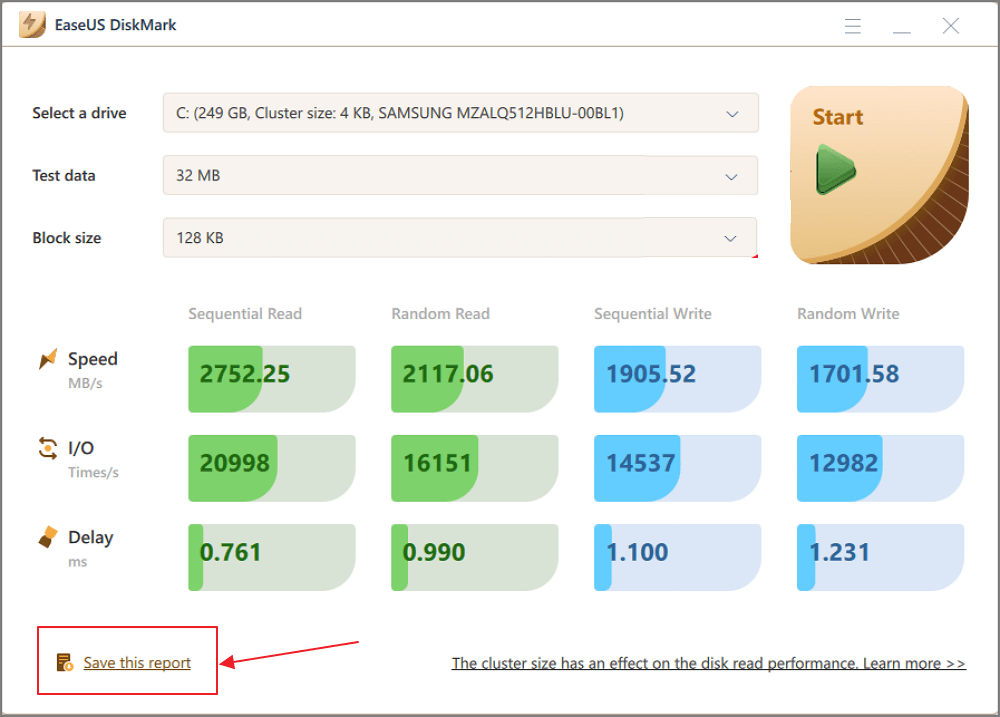
#2. Controleer de normale gemiddelde snelheid van een USB-stick
Hier zijn dus de gemiddelde snelheden van de volgende USB-schijfstandaarden:
- USB 2.0: schrijfsnelheid van 3-10 Mbps en een leessnelheid van gemiddeld 10-25 Mbps.
- USB 3.0: schrijfsnelheid van 10-45 Mbps en een leessnelheid van 10-45 Mbps.
- USB 3.1: schrijfsnelheid van respectievelijk 10 tot 25 Mbps en leessnelheid van 60 tot 100 Mbps.
- USB 4.0: schrijfsnelheid van 1.000-1.500 Mbps en de leessnelheid van 2.000-3.000 Mbps.
#3. Vergelijk de USB-snelheid met het testresultaat
Vergelijk nu de snelheidstestresultaten van uw USB-station met de gemiddelde snelheden die we hierboven hebben genoemd. De snelheidsresultaten kunnen hoger zijn dan de genoemde gemiddelde snelheidsresultaten of binnen hetzelfde bereik liggen.
Als de snelheden echter lager zijn dan de bovengenoemde gemiddelde snelheden, moet u uw USB-drive optimaliseren door deze te formatteren, te controleren op virussen en meer om optimale snelheden te bereiken.
Deel de volledige procedure online zodat uw vrienden gemakkelijk de USB-snelheid kunnen controleren:
Tips om online een USB Flash Drive Speed Tester Tool te selecteren
Voordat u een USB-snelheidstester gaat selecteren, moet u ervoor zorgen dat deze aan bepaalde criteria voldoet. U moet bepalen:
- Als het gemakkelijk te gebruiken is
- Als de tool USB-snelheidstesten ondersteunt en ook
- Als het verschillende stresstests biedt en een volledig overzicht van de resultaten
- Als het beschikbaar is voor uw besturingssysteem en meer
Hier zijn een paar dingen waarmee u rekening moet houden bij het selecteren van een goede snelheidstesttool voor uw USB-flashdrive die ook nauwkeurig is:
- 🎈Kenmerken: Ondersteunt die software het testen van de USB-snelheid en biedt deze andere functies voor uw USB-station, zoals het formatteren ervan en meer?
- 🔢Complexiteit: u moet bepalen hoe gemakkelijk of moeilijk het te gebruiken is.
- 💻Ondersteund besturingssysteem: u moet ook bevestigen of de tool beschikbaar is voor meerdere besturingssystemen.
- 💵Prijs: u moet een hulpmiddel selecteren dat niet duur is.
Bonustips om USB-flashdrive te verbeteren en optimaliseren
Als uw USB-drive langzamer is dan de gemiddelde snelheid, hoeft u zich geen zorgen te maken. We kennen een paar oplossingen die u kunt proberen om de snelheid van uw USB-flashdrive te verbeteren.
Hier zijn er een paar:
- Formatteer het USB-station naar het NTFS-bestandssysteem .
- Voer een antivirusprogramma uit om te bepalen of virussen of malware de prestaties van uw USB-station beïnvloeden. Verwijder ze als de antivirussoftware er een detecteert.
- Update de stuurprogramma's van de USB-poorten van uw computer.
- Update de stuurprogramma's van uw USB-flashstation.
Conclusie
USB-flashstations zijn nu veel krachtiger vergeleken met een paar jaar geleden, en je kunt Windows opstarten of grote bestanden overbrengen in een paar seconden. Als uw USB-flashdrive langzamer presteert, kunt u niet profiteren van de krachtige mogelijkheden.
Bovendien bieden niet alle snelheidstesttools voor USB-flashstations nauwkeurige resultaten, in tegenstelling tot EaseUS Partition Master. U kunt de DiskMark-functie gebruiken om de lees- en schrijfsnelheden van de schijf nauwkeurig te controleren.
Bovendien kunt u uw USB-schijf met een paar klikken eenvoudig formatteren naar NTFS, APFS, exFAT en vele andere formaten met behulp van EaseUS Partition Master. U kunt dit programma zelfs gebruiken om te controleren op fouten in het bestandssysteem, partities te maken en meer.
Als u een alles-in-één tool wilt en eenvoudig en efficiënt een snelheidstest van uw USB-drive wilt uitvoeren, moet u EaseUS Partition Master vandaag nog proberen!
Veelgestelde vragen over het online uitvoeren van een USB-flashdrive-snelheidstest
Heeft u nog vragen over het testen van de snelheid van uw USB stick? Hier beantwoorden we alles erover.
1. Wat is de beste USB-flashdrive-tester online?
EaseUS Partition Master, Blackmagic Disk Speed Test en CrystalDiskMark zijn enkele van de beste USB-flashdrive-testers die u kunt gebruiken.
2. Kan het gratis zijn om online snelheidstests voor USB-flashstations uit te voeren?
Ja, er zijn verschillende snelheidstesttools voor USB-flashstations beschikbaar, maar de meeste zijn onnauwkeurig, dus een betrouwbaar hulpmiddel als EaseUS Partition Master is een goede keuze.
3. Wanneer moet ik een USB-snelheidstest uitvoeren op Windows 11 of 10?
Er is geen vaste tijd of plaats waarop u een snelheidstest op uw USB-drive moet uitvoeren. U kunt op elk gewenst moment een snelheidstest uitvoeren op uw USB-station.
Hoe kunnen wij u helpen?
Gerelateerde artikelen
-
Hoe kan ik de M.2 SSD-temperatuur controleren als een expert in Windows 11/10
![author icon]() Tina/2025/07/30
Tina/2025/07/30 -
Een SSD-statuscontrole uitvoeren op Windows 11: tips en trucs voor maximaliseren
![author icon]() Tina/2025/07/30
Tina/2025/07/30 -
Trage schrijfsnelheid van externe SSD? Hier zijn 4 effectieve oplossingen.
![author icon]() Tina/2025/07/30
Tina/2025/07/30 -
Diskpart heeft een fout aangetroffen Toegang geweigerd | Hoe te repareren
![author icon]() Tina/2025/07/30
Tina/2025/07/30
EaseUS Partition Master

Beheer partities en optimaliseer schijven efficiënt
